Better Directory Analyzer elimina archivos duplicados, ocultos y grandes
Puede ser bastante difícil analizar las razones de poco espacio en el disco, ya que a menudo uno no puede localizar archivos que pueden estar consumiendo una gran parte del disco duro (particularmente en la partición primaria). Por ejemplo, si se ha asignado un disco virtual asignado dinámicamente a una máquina virtual, se puede pasar por alto el espacio del disco duro virtual cuando se trata de localizar la causa del bajo uso del espacio en disco. Al analizar problemas de espacio en disco, uno requiere analizar archivos teniendo en cuenta una serie de factores, incluidos los ocultos, archivos grandes y duplicados y tipos de archivos que pueden haberse vuelto redundantes ya que la aplicación asociada ya no puede ser necesario. Por ejemplo, es posible que desee buscar y eliminar archivos de disco virtual que dejó un software de visualización que desinstaló. Mejor analizador de directorios es una aplicación robusta que le ayuda a obtener estadísticas detalladas sobre el consumo de espacio en disco por parte de los archivos dentro de un directorio específico. Algunas de sus características principales incluyen visualización visual de gráficos para archivos más grandes, eliminación de archivos duplicados, archivos ocultos visualización de estadísticas, filtros de búsqueda para identificar archivos más fácilmente y la opción de exportar estadísticas en CSV y HTML formato. Las opciones antes mencionadas no solo permiten a los usuarios ver archivos de acuerdo con un criterio específico, sino que también permiten eliminación de archivos no deseados por tamaño de archivo, archivos duplicados, archivos ocultos y de acuerdo con un archivo específico extensión.
Para comenzar, seleccione un directorio de Seleccione la carpeta opción. Better Directory Analyzer mostrará un resultado del contenido dentro del directorio de acuerdo con el nombre del archivo, la ubicación, el tipo de archivo y el tamaño del archivo para ayudarlo a identificar archivos pesados. Para refinar su búsqueda, también puede usar los filtros en el menú superior, incluidos los filtros para refinar la búsqueda de acuerdo con un tamaño mínimo / máximo y una fecha de modificación.
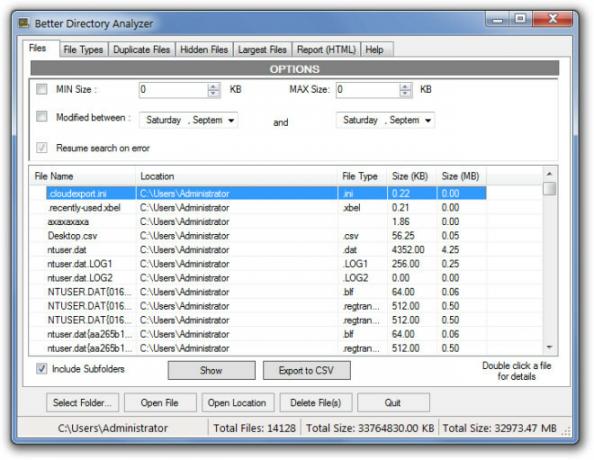
Puede ver los archivos según los tipos de archivo desde la pestaña Tipos de archivo y ver una lista de archivos duplicados desde la pestaña Archivos duplicados. Los archivos duplicados se pueden seleccionar y eliminar a través de Borrar archivos opción. Del mismo modo, la pestaña Archivos más grandes permite ver los archivos que consumen la mayor cantidad de espacio en disco. Esto puede ayudarlo a identificar y (si es necesario) eliminar archivos no deseados que pueden estar consumiendo demasiado espacio en disco. Puede guardar los datos disponibles en forma de archivo CSV desde Botón Exportar a CSV o dirigirse a la Informe (HTML) pestaña y guárdelo en formato HTML.
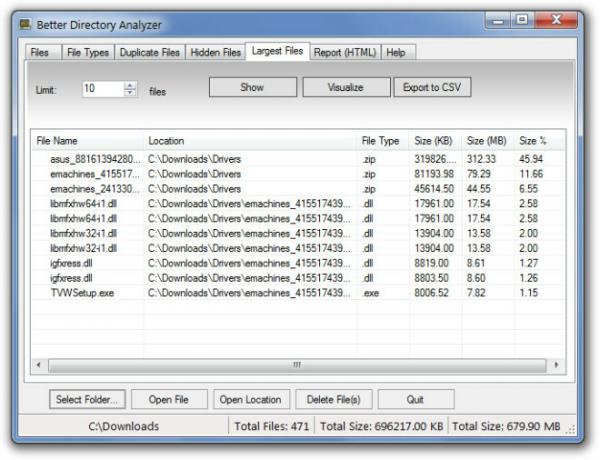
los Tipos de archivo y las pestañas Archivos más grandes contienen una opción adicional, es decir, Visualizar, que proporciona un gráfico visual de los archivos dentro de un directorio según el tamaño y los tipos de archivo más grandes.
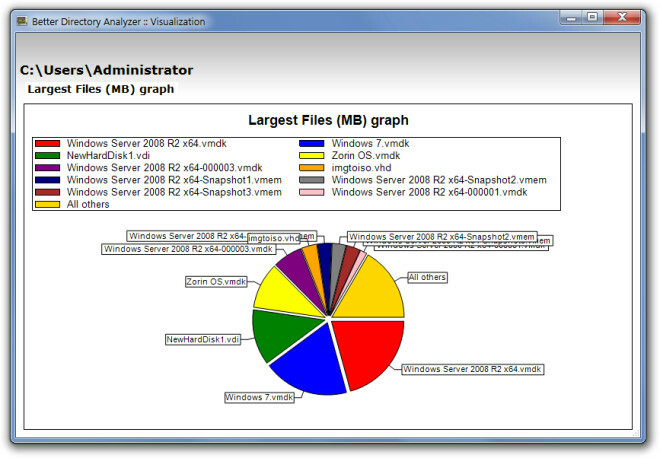
Para un paseo rápido, mira el video a continuación.
Better Directory Analyzer es una aplicación bastante útil, ya que puede proporcionar un consumo preciso de espacio en disco gráficos con la inclusión de tipos de archivos que pueden pasarse por alto durante una búsqueda manual de archivos que consumen discos. Better Directory Analyzer funciona en Windows XP, Windows Vista, Windows 7, Windows Server 2003 y Windows Server 2008.
Descargar Better Directory Analyzer
Buscar
Mensajes Recientes
Administre completamente Google Docs desde Windows usando gExplorer
Google Docs es una suite ofimática basada en la web y un servicio d...
Dar alta prioridad a la aplicación activa para aumentar el rendimiento [Windows]
TopWinPrio es un programa gratuito para aumentar el rendimiento de ...
Cómo instalar manualmente los últimos controladores NVIDIA en Windows 10
Windows generalmente maneja bien los controladores. Detectará cualq...


![Dar alta prioridad a la aplicación activa para aumentar el rendimiento [Windows]](/f/56c05660bf1e9f4a6f331c1d4817079a.jpg?width=680&height=100)
